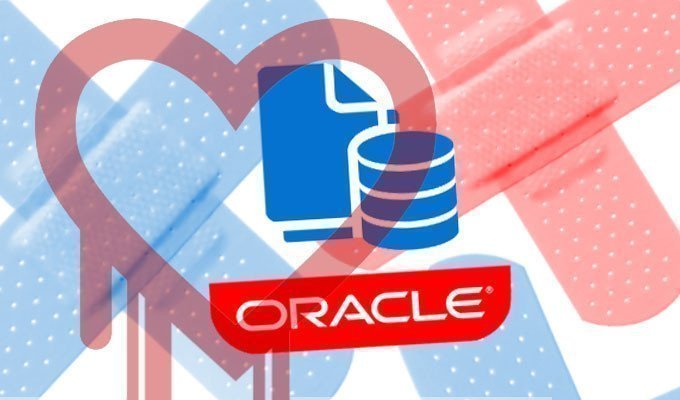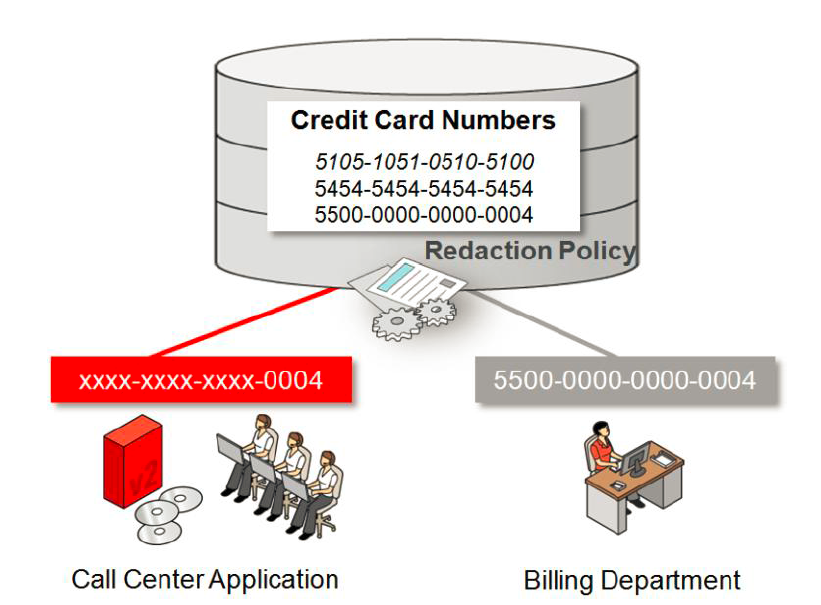Oracle Database
Oracle Grid Infrastructure ile Single Instance (Standalone) 19C Veritabanı Kurulumu – Bölüm 3
Değerli Dostlar,
Makale serimizin bu bölümünde Oracle Grid Infrastructure ile Single Instance (Standalone) 19C Veritabanı için yapısını hazır hale getirdiğimiz sistemizin son adımı olan Oracle Database 19C kurulumunu yapacağız.
Daha önceki makaleler
Bölüm – 1 İşletim Sisteminin Kurulması
Bölüm – 2 Grid Infrastructure Kurulumu
Oracle Database 19C kurulum dosyalarını daha öncede belirttiğim gibi ” https://edelivery.oracle.com/ ” adresinden ücretsiz bir üyelik ile indirebilirsiniz.
Tüm işlemler hazır olduğuna göre işletim sistemimize bağlanıp yeni bir terminal açarak kuruluma başlayabiliriz.
# su - oracle
$ cd /home/oracle
$ . .setEnv
$ . .db
$ cd $ORACLE_HOME
$ unzip V98206301.zip
./runInstaller
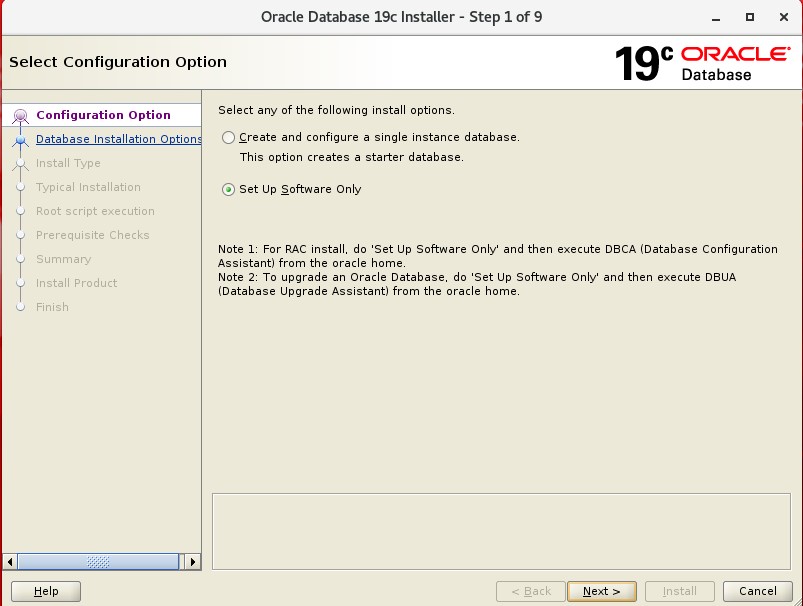
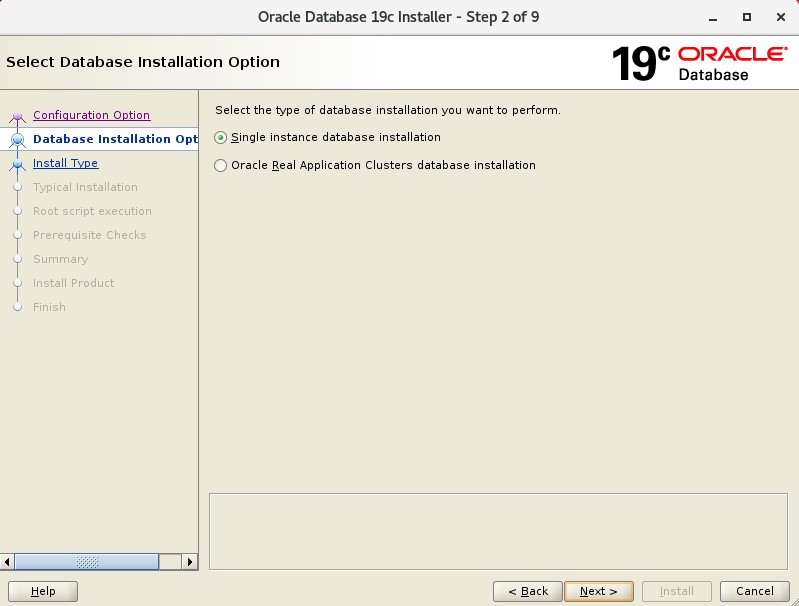
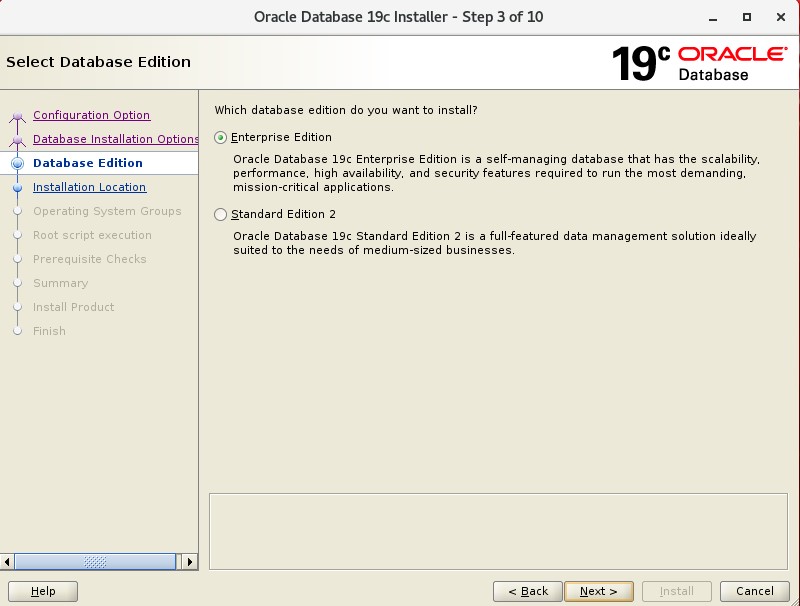
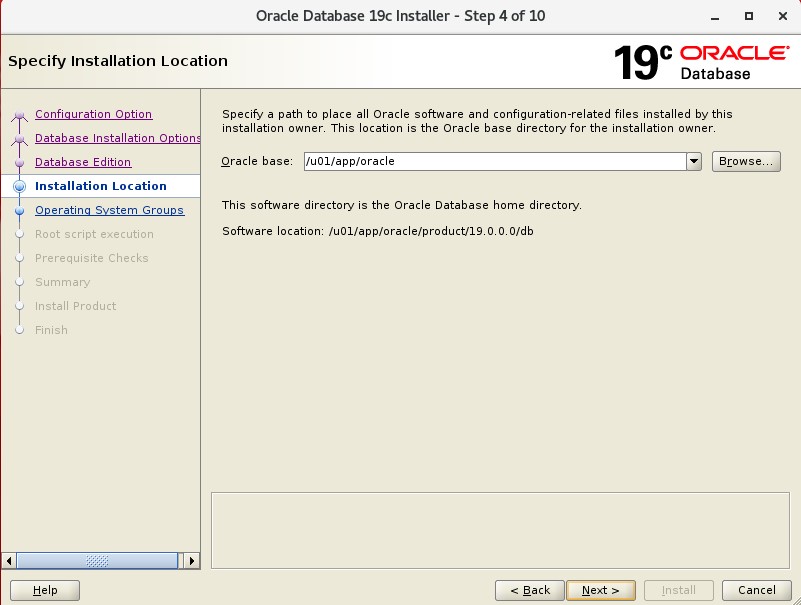
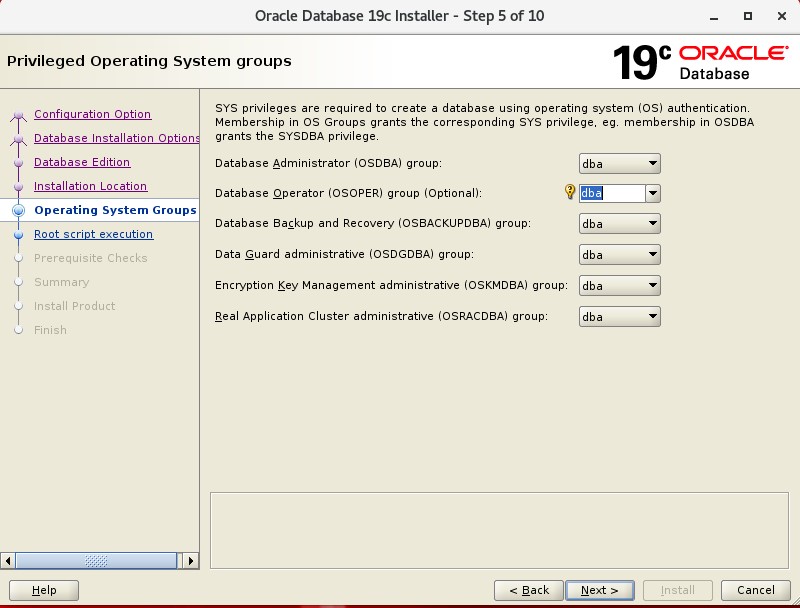

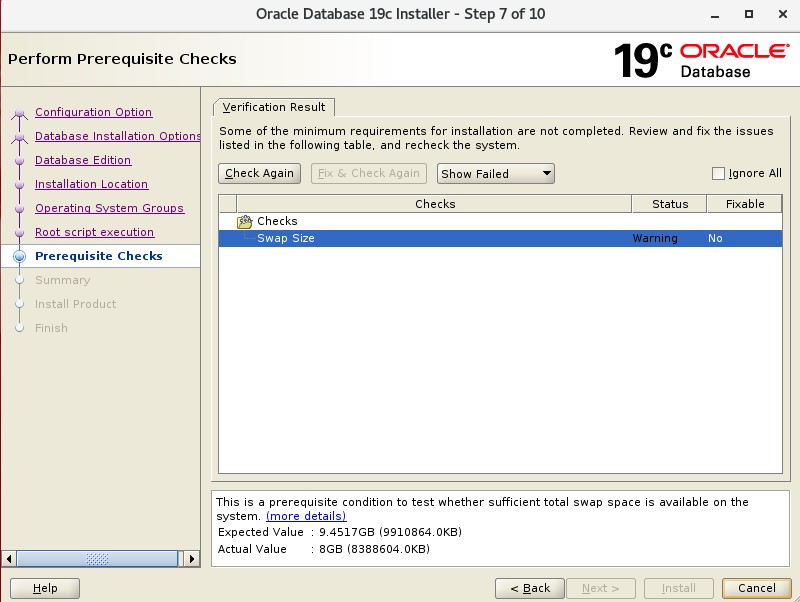
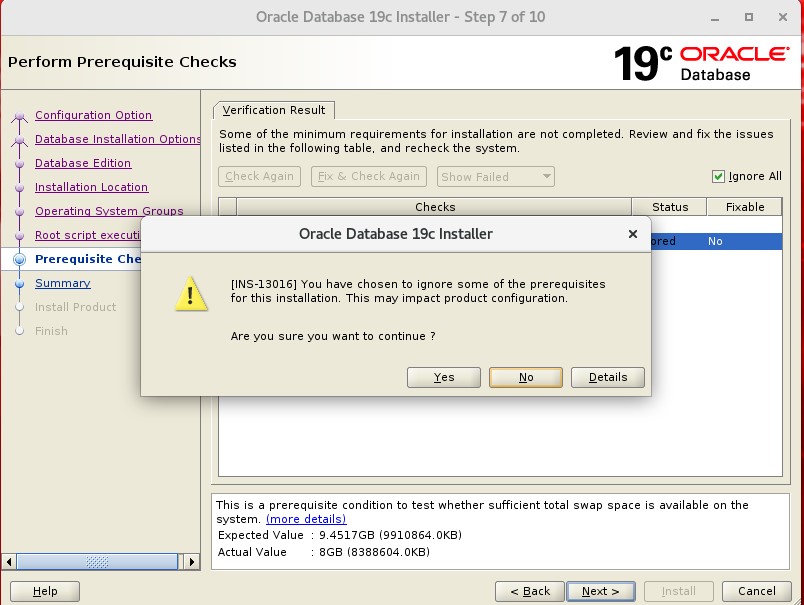
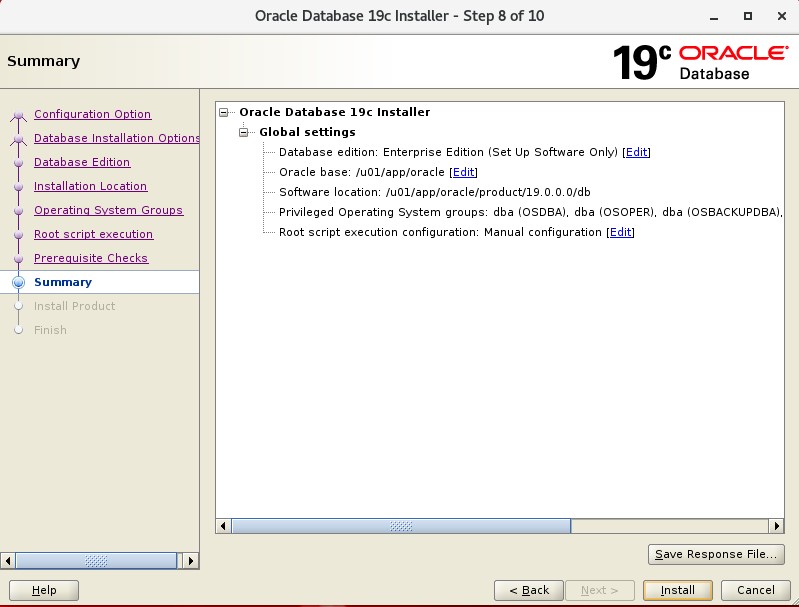
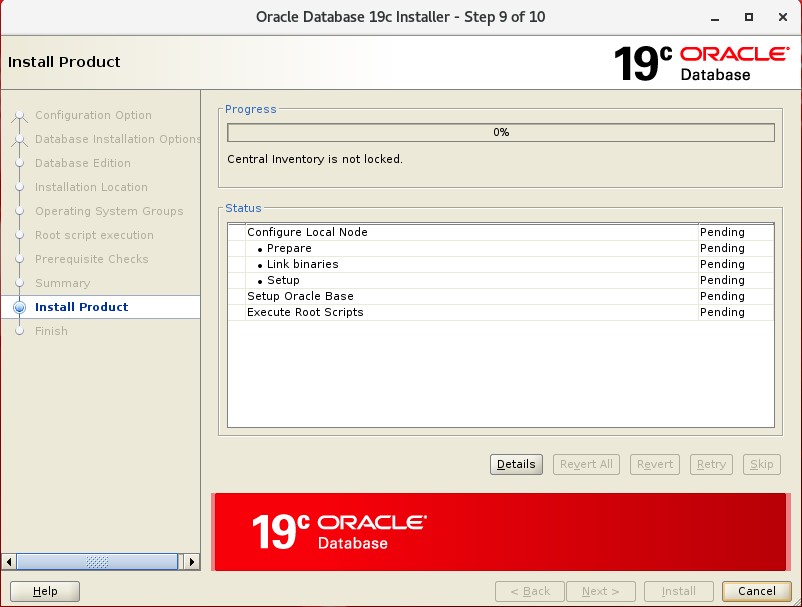
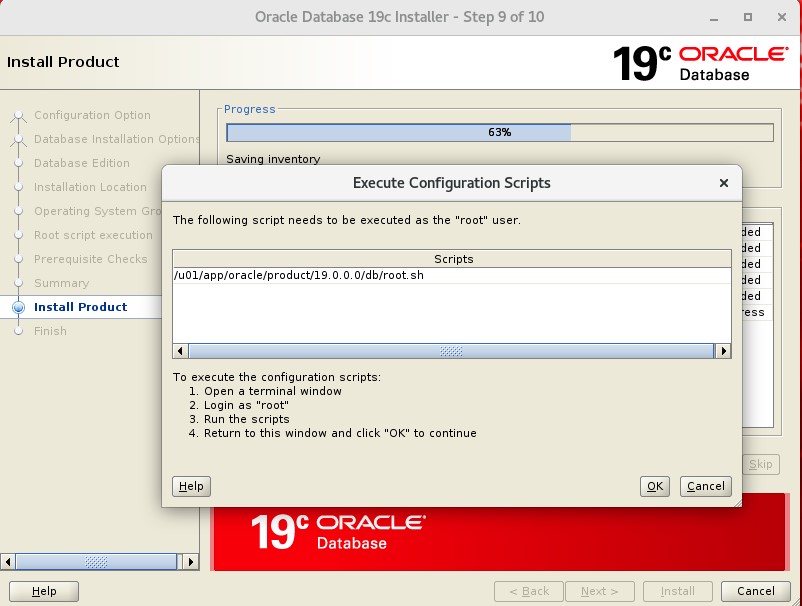
# cd /u01/app/oracle/product/19.0.0.0/db
# ./root.sh
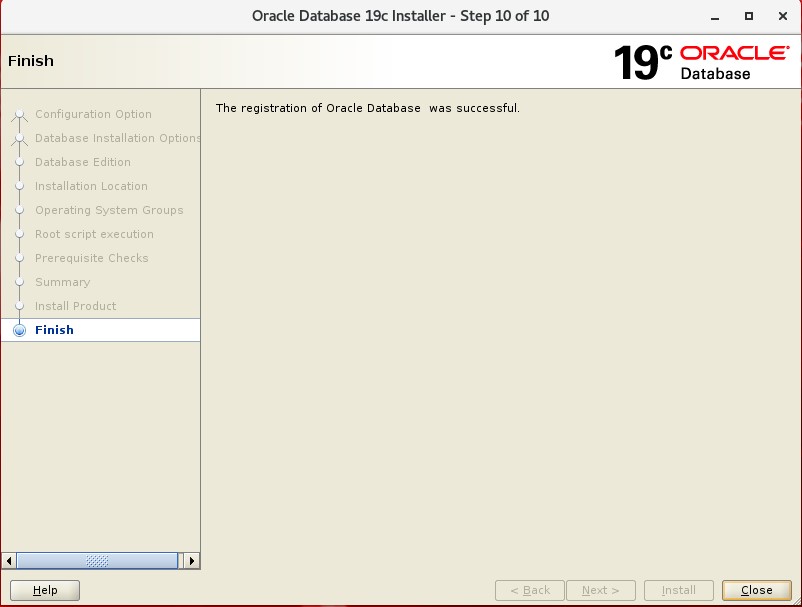
# su - oracle
$ cd /home/oracle
$ . .setEnv
$ . .db
$ dbca
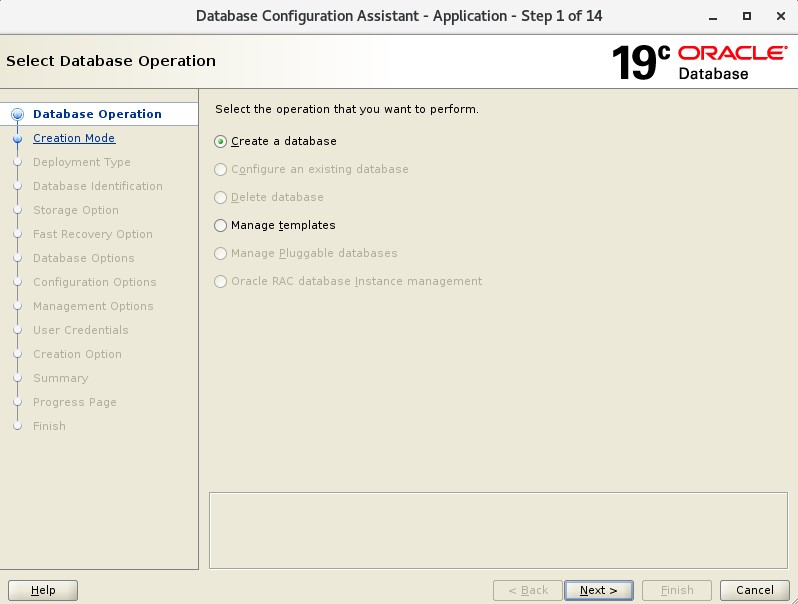
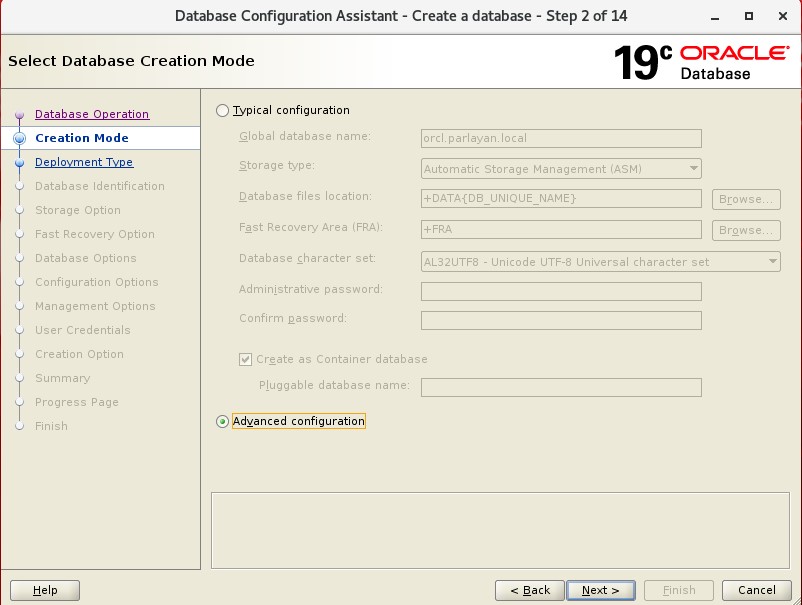
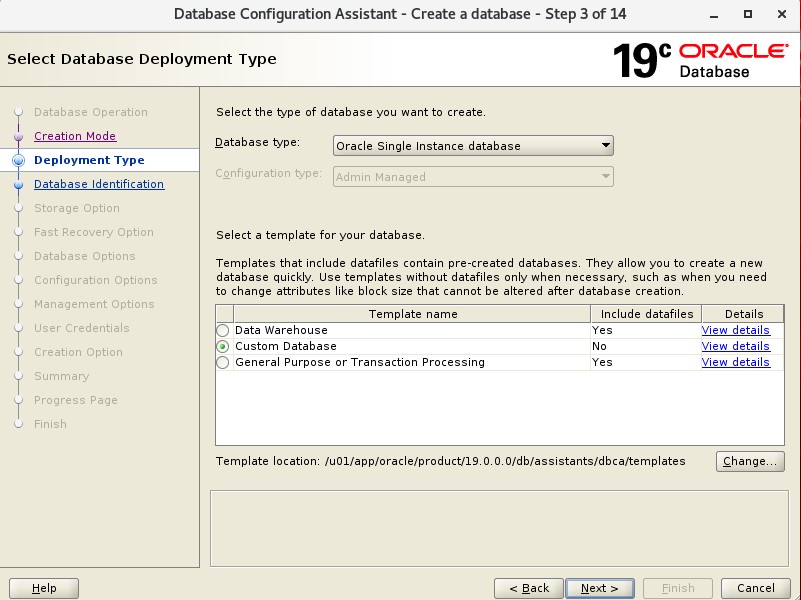
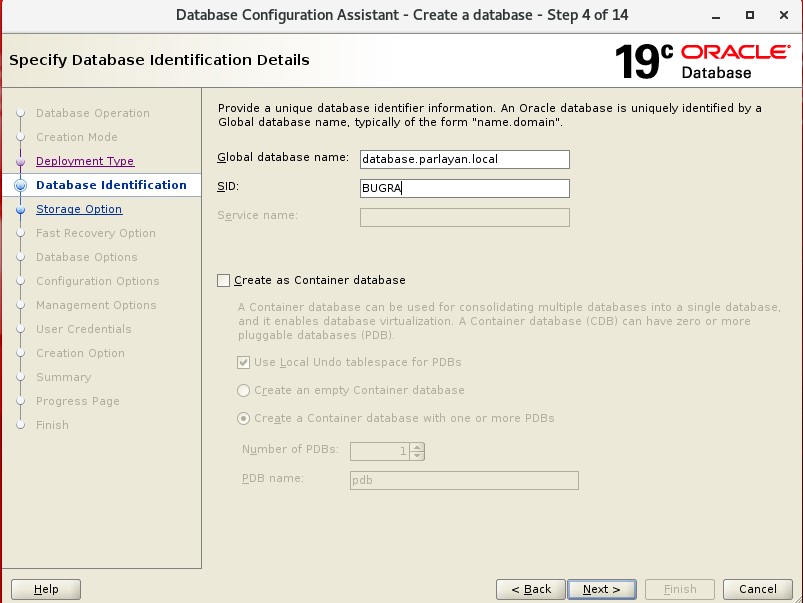
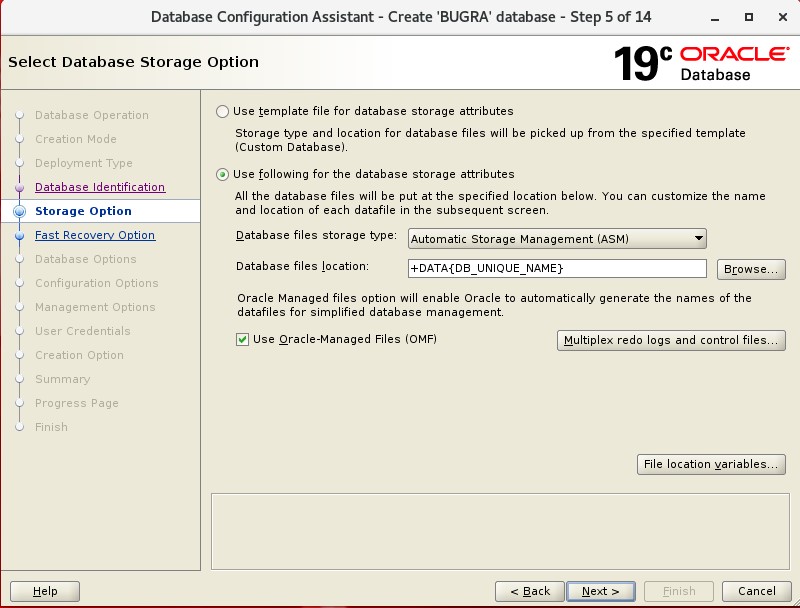
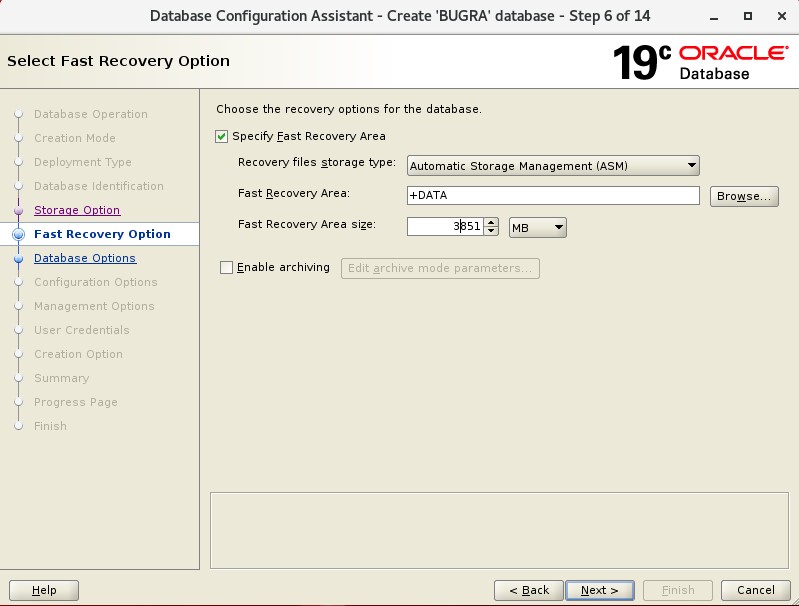
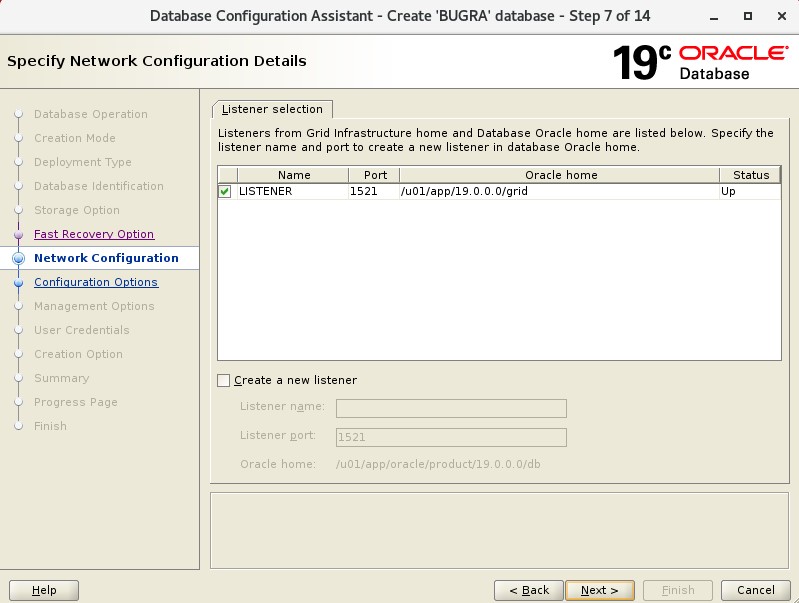
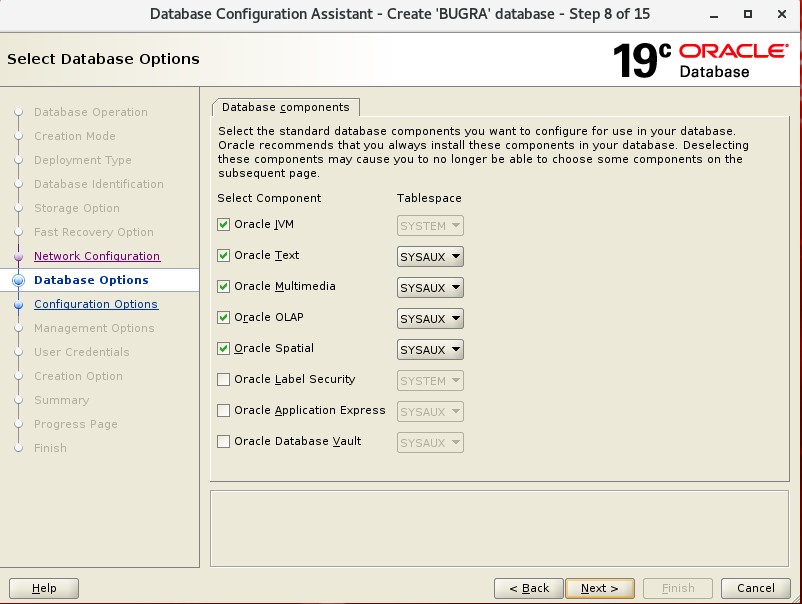
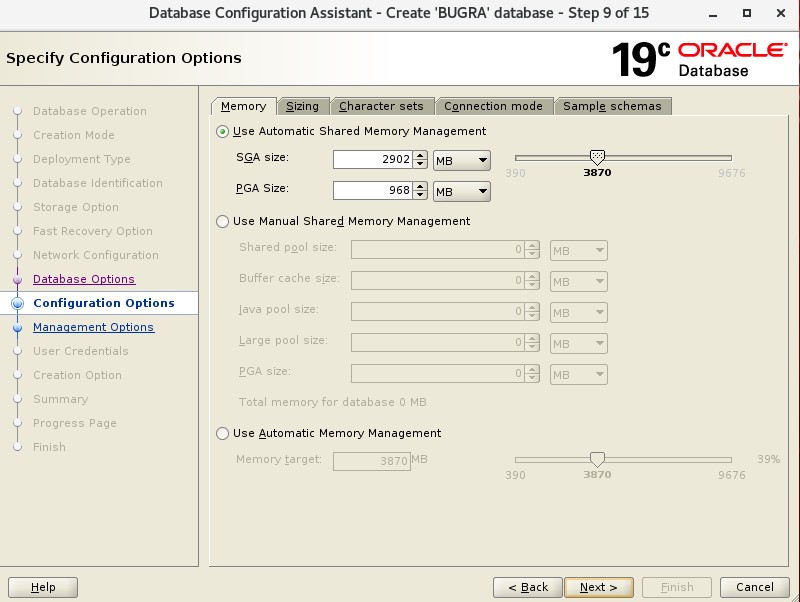
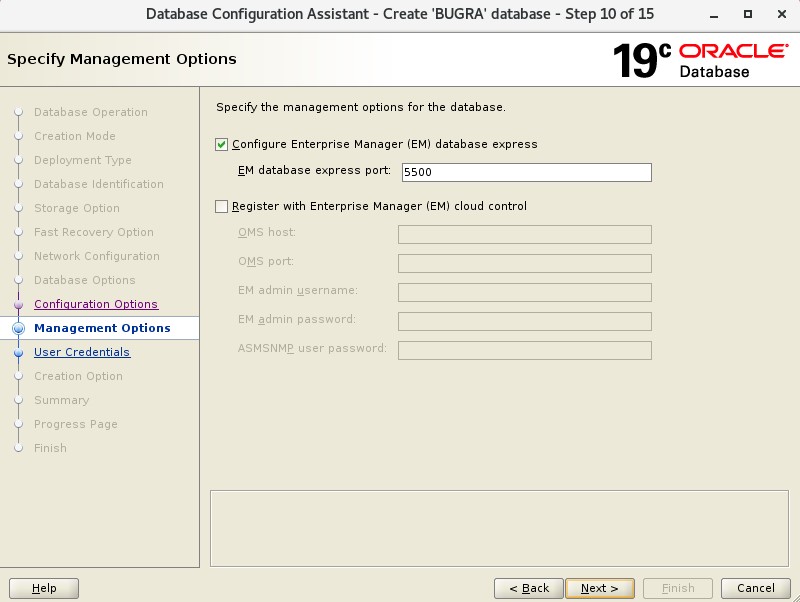
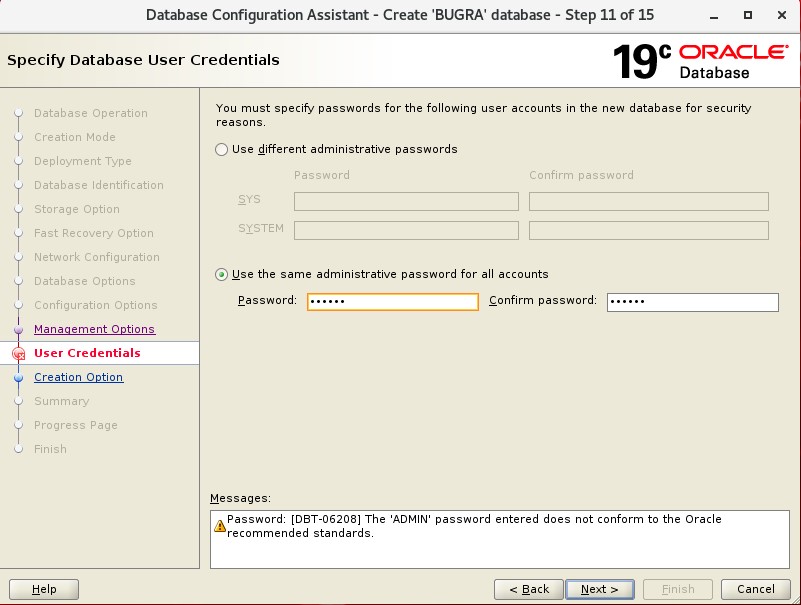
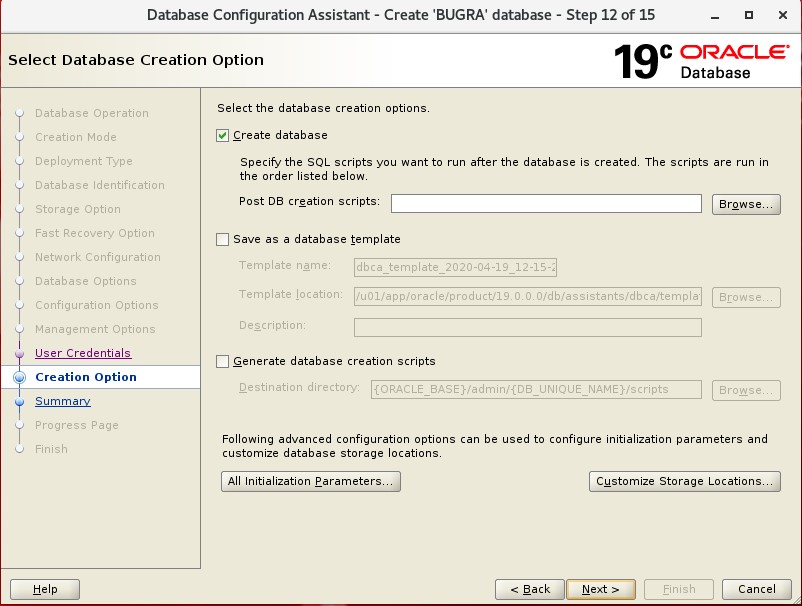
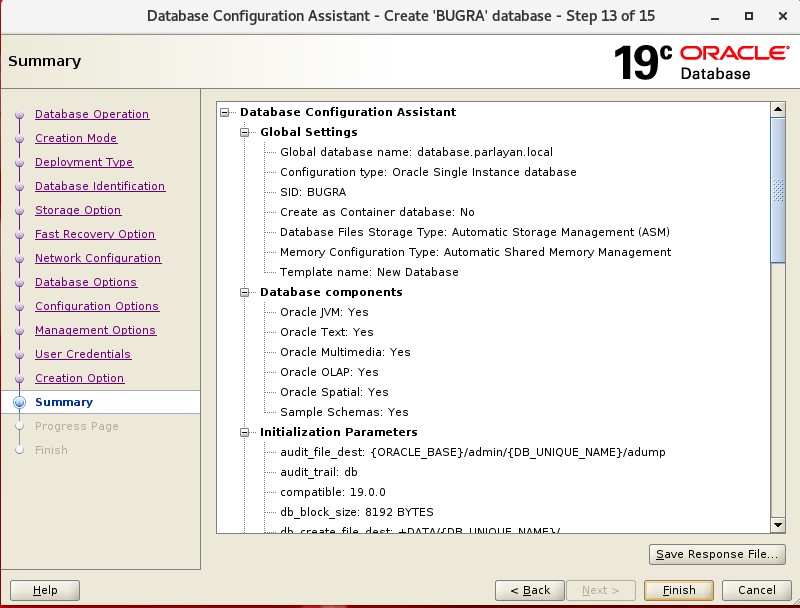
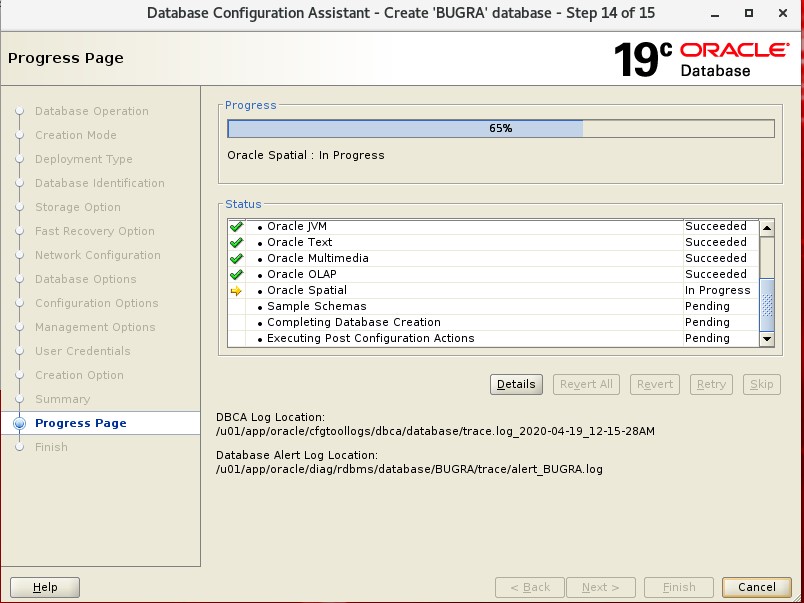
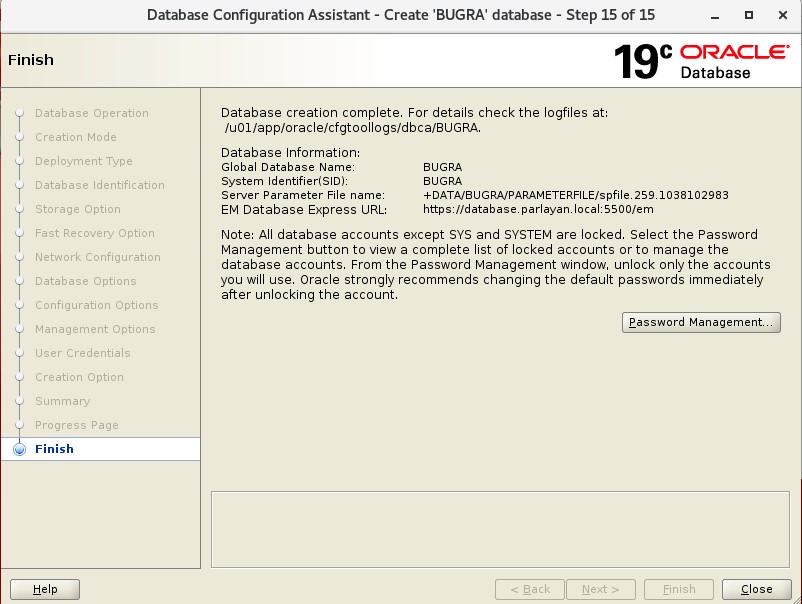
# sqlplus / as sysdba
SQL*Plus: Release 19.0.0.0.0 - Production on Tue April 01 20:08:56 2020
Version 19.3.0.0.0
Copyright (c) 1982, 2019, Oracle. All rights reserved.
Adım adım kurulumlarımızı tamamladık. Diğer makalelerimizde görüşmek üzere.